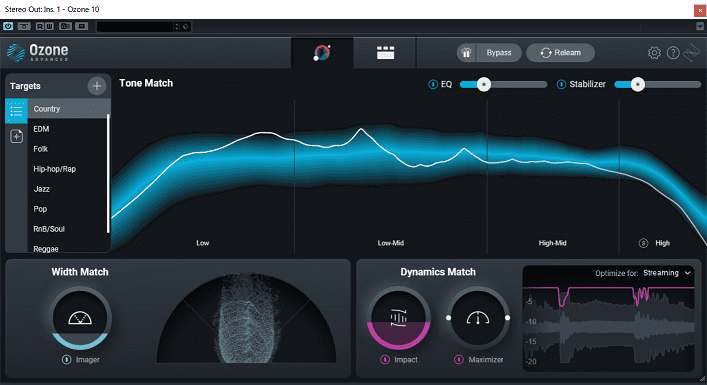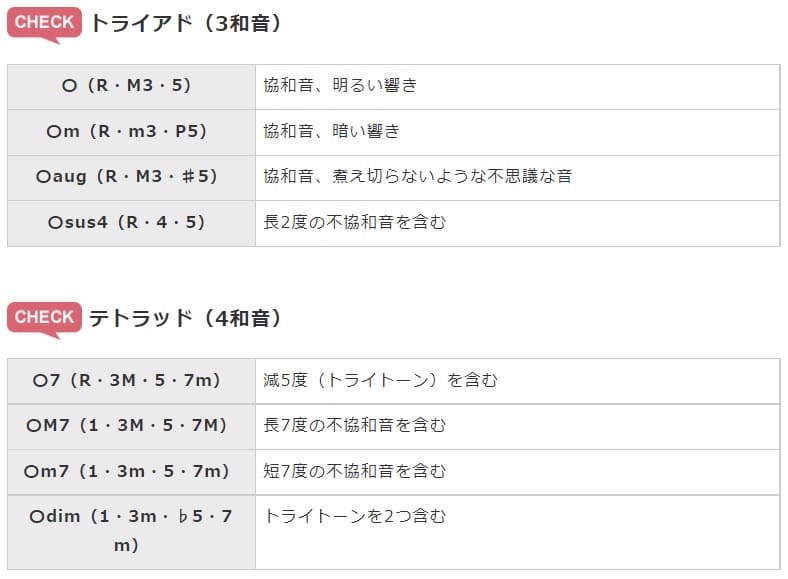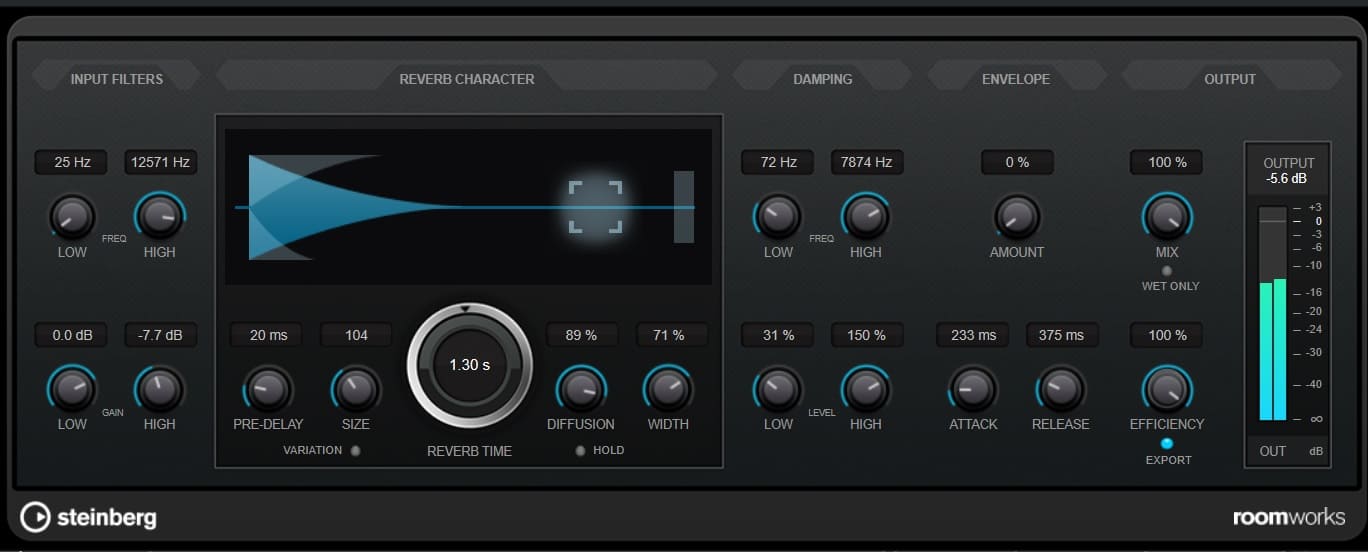protoolsの全体像と4つの良い点
protoolsの利点をまとめると以下の通りです。
- 音が安定している
- 操作性がよい(わかりやすい)
- ミックスがしやすい
- 付属プラグインの質が高い
protoolsの利点は①音が安定していることです。protoolsの音の特徴は、リリースが長く設定されているので自然に聞こえます。他のDAWはリリースが短いことが多く、音が直線的に聞こえます。そこが大きな違いです。
例えば今手を叩いて音を鳴らしてもらうとわかるのですが、音というのは、瞬間的にパッと鳴って、パッと消えるようなことはないです。叩いてから粘るというのか、曲がっているというのか、きばるように鳴って消えていきます。手を叩いてから鳴り終わるまでタイムロスがあります。protoolsの出音もそのようになっています。
音が安定しているのも大きいですね。他のDAWだと、バージョンが上がると出音が変化することがあります。今までこの出音だから使っていたのに、アップデートして音が変わってしまうと、かなり厳しいです。
私のようなアマチュアならまだよいですが、商業的に安定して利益を出さなくてはいけないプロにとってはその変化が致命傷となります。protoolsの場合は20年前のバージョンであっても、10年前のバージョンであっても、最新版であっても、殆ど出音に違いがありません。システムも非常に安定しています。
安定してレコーディングが行える、ライブでもトラブルがない、バージョンアップで音が変わらない、これらの点がプロの現場で長く使われ続ける理由かと思います。
他のDAWと比べて高音質かといわれると、それはわかりません。例えば2010年辺りにボカロブームが来て、その陰の立役者は間違いなくcubaseでした。cubaseで制作していた楽曲から多くのヒット曲が生まれていたからです。
それぞれDAWによって違いがありますし、protools以外はバージョン毎に音が変化しているので、音の評価というのは難しいです。最近の傾向としてはどのメーカーも音がデジタルに寄っている印象です。その中で音が変化せずに一貫しているのは魅力が大きいです。うまくいったシステムを化石化させるのも大事かもしれません。
②操作性が良いのは魅力です。メニューの項目が整っていて、わかりやすいです。後は、パソコンの形式とほぼ同じ並びになっているので、すんなり使えるのも大きいですね。特にwindowsを使い慣れている方でしたら抵抗なく使えます。ウインドウが複数開けるようになっていたり上のメニューから使いたいのを選べたり。他のDAWは、独自の配列になっているので、使い始めは一回一回これが何なのか調べる必要があります。完全に別システムになっています。
protoolsの操作性はパソコンの延長線上にあるので、すぐにでも操作することが可能です。いくら音がよくても操作性が悪いとストレスがかかって使い続けることは難しいですが、操作性がシンプルで尚且つ使い慣れたシステムだと長く使っていけます。
③ミックスはしやすいです。操作性がよいのとも繋がると思います。オーディオトラックは、例えばボーカルを3回ほどレコーディングして、ピッチが安定している所だけを切って貼ったりして、一つのパートを完成させるのも、トリムツールを使って簡単にこなすことができます。そのあとオートメーションも細かくかけるので、一つのトラックの中での音圧調整も可能です。
ミックス画面でトラックのメーターを右押しすると「レベルメーター」の種類を選ぶことができます。デフォルトではサンプルピークが採用されており、これはクリップ(割れ)を防ぐためのメーターですね。
この中で「RMS」と「VU」があるのですが、これは平均音量といって「人間の聴感上の音量」を数値化できるメーターになります。例えばRMSメーターで全てのトラックを「-18dB」にして、全て横並びにして、そこから自分の耳で聞きながら、全体のミックス(音量調整)をしていくと、ミックスがしやすくなります。ワンタッチでメーターの種類を切り替えられるのは大変嬉しい機能です。
サクサクと作業が進みます。手に馴染むというのか、必要なものと不要なもののツボを押さえていて、ショートカットを覚えれば覚えるほどスピーディーにミックスしていけるのも魅力ですね。上達するという表現がしっくり来ます。
④付属プラグインはバランスが良く質が高いです。AAX規格なのも影響していると思います。全てのプランで、コンプレッサー、EQ、ディエッサー、サチュレーション、アナログモデリング、リバーブ、ディレイ、リミッターなど必要なものは一通りそろっているので、メインで使っていけます。
不利な点は以下の通りです
- 打ち込み音源の書き出しと読み込みがめんどう
- フリーのプラグインが使えないことがある
- 導入の敷居が高い
作曲メインで使っているDAWソフトがある場合、そこで完結させた方が作業としては楽だと思います。例えばcubaseの場合、DAW内で打ち込みをして、レコーディングもして、ミックスをして、書き出せば、全ての作業が1つのDAWだけで終わります。DAWのプロジェクト管理も楽です。
それが、わざわざミックスはprotoolsでするとなると、打ち込んだMIDIをトラック一つ一つ書き出して、それをprotoolsに読み込む作業が必要になります。後戻りにも労力が必要になります。DAW内で完結させる場合はミックスの段階で打ち込みに不備があった場合、すぐにMIDIエディターを開いて修正が可能です。
一度書き出してWAV音源にした場合、当然ですが、戻ることはできないので、わざわざDAWのMIDIを開いて、打ち直して、再び書き出して、などの作業が必要になります。手間が増えるのは間違いないです。
protoolsでミックスとバウンス(書き出し)することの利点は少々あるのですが、その小さなクオリティを上げるために、この苦労をするのか、という問題です。そこまでしてする?という話だと思います。

引用:https://www.avid.com/ja/
protoolsはフリープラグインが使えません。前述したとおりプラグインの規格がprotoolsだけAAXが採用されています。元々DSPでのみ利用されていた高品質な規格でしたがネイティブでも利用できるようにと統合されました。その他のDAWでは「VST(Windows)」もしくは「AudioUnits(Mac)」が採用されています。
現在販売されている有料プラグインの殆どはAAXにも対応しているため、多くの有料のサードパーティ製はprotoolsで利用できます(一応購入する時に確認が必要ですが)。
ただ、フリープラグインの場合はAAXに対応していないケースが多いです。フリープラグインの多くがVST又はAU規格なので。Synth1など優秀なフリープラグインがありますが、それが利用できないのは痛いですね。
導入の敷居が高いのも不利な点となります。protoolsは年間サブスクとなります。月額で換算すると月額約千円くらいで十分な機能が利用でき、年間費を払わなくなると使えなくなります。以前は買い切りパックが販売されていたのですが、2022年4月からそれが廃止となりました。
年間サブスクをどう考えるかだと思います。例えば買い切り版を購入したとしても、何年後かにはアップデートしたくなってまたアップデート版を購入することもあります。サブスクの場合はその必要がなく、常に最新版を使えますし、サポートも常に受けることができます。料金については以下の項で詳しく解説していきます。
料金について
プランが4つ用意されています。以下の通りとなります
- Pro Tools Intro 無料版、トラック数の制限があり、歌ってみたやお試し版として利用可能
- Pro Tools Artist 個人利用として最適
- Pro Tools Studio Carbonを使いたい方はこちらを選択
- Pro Tools Flex 商業向け、Pro Tools/HDXで大規模レコーディング
「Pro Tools Intro」は無料版です。オーディオトラックとインストゥルメントトラックがそれぞれ8トラック利用でき、付属プラグインが36つ利用できます。36の中にコンプレッサーやリミッターなど最低限ミックスに必要なプラグインが全て含まれているので、それだけでも十分ミックスが可能です。ただ、トラック数の制限があるので、作曲してそれをミックスまでするとなると、厳しいと思います。主に歌ってみたの簡易的なレコーディングやお試しとして使うものだと思ってください。
歌ってみたでしたら、カラオケで1トラック、歌入れでハモリも合わせても2?3トラックで済みますし、付属プラグインでミックスをしてバウンス(書き出し)すれば完成です。本格的な作曲、ミックスではトラック数の制限により困難を強いられます。オーディオトラックで最大8、インストゥルメントトラックも最大8、Auxトラック(センドリターンで使う)が最大4ですから、トラック数の少ない楽曲でしたらギリギリいけるかもしれませんが、窮屈な作業になります。
本格的な作曲やミックスをする場合は「Pro Tools Artist」になります。年間約12,000円(月額約1,000円)で利用ができます。利用できるトラック数がオーディオトラックが32トラック、インストゥルメントトラックも32トラック、Auxトラック32となります。
付属プラグインは100 つ以上となります。無料版のプラグインに加えて、さらにAIRシリーズが追加されます。アナログモデリングがより充実します。Melodyne essentialも利用できるので、ARA 2でワンタッチで音源の読み込みとピッチ補正が可能です。本格的な作曲やミックスは「Pro Tools Artist」で十分可能です。個人が利用する場合はこちらのArtistか次に紹介するStudioのどちらかだと思います。
「Pro Tools Studio」では公開されている全てのプラグインが利用できます。今回から「Pro Compressor」や「Pro Limiter」など「プロシリーズ」が使えるようになります。これがかなり大きいです。利用できるトラック数がオーディオトラックが32、インストゥルメントトラック512とさらに増えます。月額約3,800円です。
「Pro Tools Artist」ではトラック数が足りない、もっと多くの楽器をレコーディングして作品にしたいという方向けです。avid製のオーディオインターフェイス「Pro Tools/Carbon」を使っている方はこちらを選ぶ必要があります。Pro Tools/CarbonやVENUE/S6Lのサポート対応となります。
「Pro Tools Flex」は商業レコーディングスタジオ向け、プロ向けとなります。扱えるトラック数がさらに増えて、サポートがPro Tools/Carbon、Pro Tools/HDX および HD Native 、VENUE/S6Lとなります。大規模なレコーディングやミックスをHDXを用いてDSPで動かしていくことになります。
比較表については詳しくは以下をご覧ください。
protoolsで打ち込みってどうなの?MIDI編集機能
protoolsは作曲は少し弱いかなという印象です。MIDIエディターで打ち込みが可能ですし、ベロシティの調整やトランスポーズなど一通り必要な機能は備わっています。ただ、MIDIで再生する時に少しもたついたり(私がWindowsで使っていることが原因かもしれませんが)、細かな機能をすぐに引き出せなかったりなど、少し使いづらいです。
勿論、慣れの部分も大きいのですが、結局、元々レコーディングやミックスで使われてきたDAWで、後付けでMIDI機能が発展していった背景があります。ショートカットも主にミックスで役立つものが多いです。
例えばcubaseでは、ワンタッチでインストゥルメントトラックを立ち上げられたり、ノートを重複を削除できたり、ベロシティのコントロールも簡単ですし、コードパットなど作曲に必要な細々とした機能が多く備わっています。
protoolsも作曲や編曲で最低限使えるのですが、そこに特化した(または総合的な)DAWには敵いません。作曲をしたい方はまずはcubaseやlogicなど総合DAWソフトから入っていくのが良いかなと思います。
必要なパソコンのスペックは?Windowsでは難しい?
公式ではメモリは16GB以上(推奨は32GB)、CPUはMacのM1 または Intel Core i5以上となっています。ディスク容量は空きが15GB必要とのことです。
私が使っている環境ですが、Windows10を使用しています。パソコンはLenovo ThinkBook15 Gen 2です。メモリは8GB、CPUはインテルCorei5-1135G7(パスマークは約10000)です。大体8万円くらいで買ったパソコンで、スペックとしてはそんなに高くなく普通のパソコンです。これでprotoolsを動かしていますが特に問題なく動いています。なんならprotoolsを立ち上げながらネットサーフィンをするなど2窓もできています。
Windowsの場合はたまに起動しないことがあるのですが、数秒置いてからまたクリックすると問題なく起動します。ストレスを感じるような動作不良は今まで一度も起きてないですね。ただ、protoolsはMacの方が動作は安定するようです。元々はMac専用機でしたので。私も今回のパソコンが動かなくなったら次はMacに移動する予定です。
近年、パソコンの性能が向上しており、安価でハイスペックなモデルが次々と登場しています。ネイティブであっても、支障なくDAWができる環境です。昔はprotoolsは完全に商業スタジオ向けの製品でした。ここ最近、CPUの急激な向上で、ネイティブで利用できる環境が整い、avidも個人向けプランを充実させてきました。

protoolsにはフリーズ機能がついていまして、これがネイティブには有効です。上記の画像のように、トラックに「※」のマークがあり、これを押すと、オーディオトラック化することができます。そのトラックに使っている音源やプラグインは全てCPU消費から解放されることになります。
例えば重たくなってきたら、CPU消費の多いドラムトラックをフリーズすれば、それだけで一気にパソコンが軽くなります。フリーズを使えばCPUがハイスペックでなくても、上手にやりくりしてミックスできます。
どんな人に適している?
エンジニアを目指している方はprotoolsは必須です。レコーディングスタジオの多くがprotoolsシステムを導入しているので。
作曲編曲がメインの方や、演奏者の方はcubaseやlogicなどクリエイティブ向けの総合DAWソフトを手にするのがよいと思います。その1台で全てのことができます。それをメインに使いつつ、さらに別のDAWもいじってみたいという場合、サブとしてprotoolsを検討するのがよいと思います。
例えばメインcubase、サブstudiooneの場合、両方ともが作曲メインのソフトなので、特徴が似通っていて、複数持ちをする利点を生かすことができません。それが、メインcubase、サブprotoolsにした場合、お互いの弱点を補う合うことができます。サブとして特徴が出るのです。
protoolsが絶対必要かと言われたらそんなことは一切ありません。メインDAWはもう使いこなして次サブが欲しい場合に導入を検討してみると面白いかもしれません。
protoolsの付属音源はどう?
付属音源はXpand!2です。protoolsをインストールしたら自動的に使えるわけではなく、別項目でインストールする場所が設けられていて、そこから使いたい方だけインストールできるようになっています。Xpand!2はLとRに分散されたように音が鳴るので、個人的にですが、使ってはいません。
そもそもprotoolsでは打ち込みしないか、打ち込みする場合はcubaseやlogicの付属音源を使うとよいです(aax規格に対応しています)。
安く買う方法について
セール期間以外で買う場合はサウンドハウスがお得となります。サウンドハウスには5~10%のポイントが付いてきます。そのポイントを次回サウンドハウスで使うことができます。
ブラックフライデー(11月~年末)を狙うのが最も安いです。この年末商戦にセールが行われるので、そこで年間サブスクを購入します。セール情報については公式HPをご覧ください。稀に夏のサマーセールでも安くなることがあります。
protoolsの使い方について
代理店などで購入して、マイページからインストールして、iLok Cloudでアクティベートすれば利用できます。物理的なiLokキーは不要です。
まずプロジェクトの立ち上げですね。ファイル名、ファイルタイプ(多くがWAVを選択)、ビットデブス(16か24bit)、サンプリングレート(44.1か48kHz)を選んで立ち上げます。
「設定→プレイバックエンジン」でオーディオインターフェイスの認識をさせます。
protoolsのウインドウは大きく分けると、「編集画面」と「ミックス画面」とがあります。それを「ウインドウ→編集orミックス」で切り替えることができます。その他にもウインドウから「MIDIエディター画面」や「楽譜画面」も切り替えることが可能です。編集画面では総合的な作業をします。MIDIエディター画面では打ち込みを行い、ミックス画面ではミックスに特化した音量調整ができる画面になります。
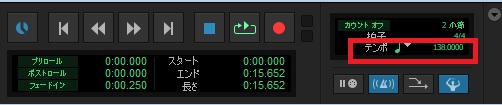
BPM(テンポ)の設定については、「ウインドウ→トランスポート」を選択して、トランスポートを表示させます。これは再生や停止をコントロールできる小さな画面となります。ここで右上の小さな逆三角形を押して「MIDIコントロール」を選択すると、BPMが表示されて、そこで拍子やテンポの設定ができます。
「トラック→新規」からトラックの立ち上げを行います。モノラルかステレオを選び、トラックの種類を選びます。オーディオトラックはレコーディング用の録音するためのトラックですね。インストゥルメントトラックは音源を立ち上げて打ち込みをする用です。Auxトラックはミックス作業の時にセンドリターンで使うトラックです。マスターフェーダーはマスタートラックです。これは必ず必要なので最初に立ち上げておきます。
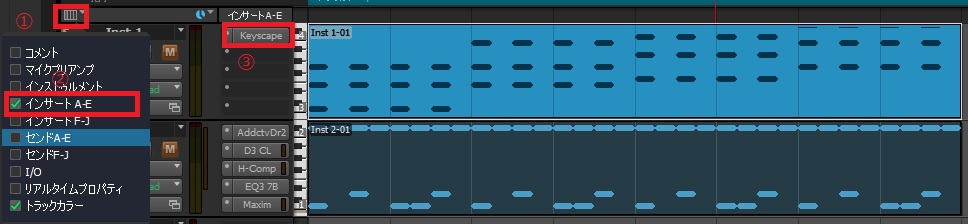
音源の打ち込みをする場合はインストゥルメントトラックをステレオで立ち上げます。トラックを立ち上げたら左上に小さな窓があります。そこから「インサートA-E」を選択し、そこの項目で「マルチチャンネルプラグイン→インストゥルメント」を選択して、音源を立ち上げます。後はMIDIエディター画面を出して、打ち込みをしていきます。
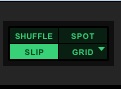
打ち込みでは上のアイコン「SLIP(スリップ)」か「GRID(グリッド)」を選ぶことになります。スリップは基準など設けずに自由な位置から打ち込みができます。グリッドを2回押して強調させたらマス目が出てきます。
グリッドを選ぶと、例えば「8分音符」を選択すると、小節や秒に合わせてきっちりと頭から打ち込みができます。スリップで打ち込むことは殆どなく、大体がグリッドで、例えば4分音符を打ち込みたいときはそれを選んで打ち込んで、16分音符にしたいときはそれを選んで、などやっていきます。
MIDIエディター画面ではRで縮小、Tで拡大となります。自在に画面を縮小拡大させながら打ち込みを行っていきます。他のDAWにはあるはさみツール(分割ツール)はないので「Ctrl+E 分割」というショートカットを覚えて、それで対応する必要があります。
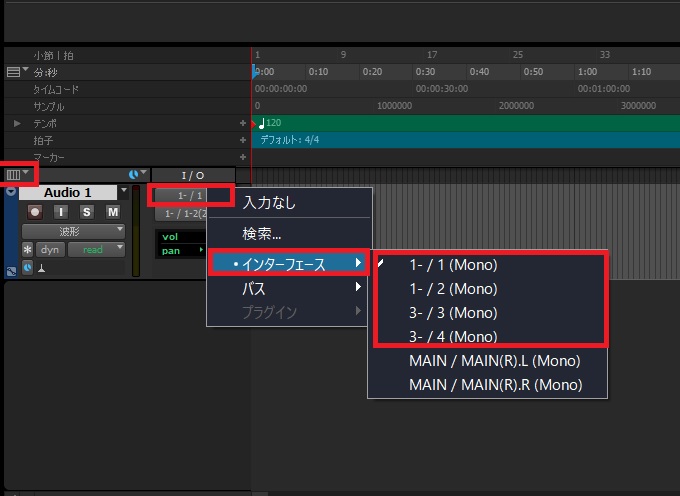
レコーディングを行う場合は、オーディオトラックを立ち上げて、左上の小さな窓から「I/o」を選択。するとインプットの項目が出てくるのでそこで「オーディオインターフェイス」を選ぶと、自分のIFの入力チャンネルが出てくるので、そこで録音したいチャンネルを選びます。録音ボタンを押して再生を押すと録音開始されます。クリック(メトロノームの音)を出したい場合は、「トラック」→「クリックトラックの作成」でクリックトラックが立ち上がり、クリック音を鳴らすことができます。
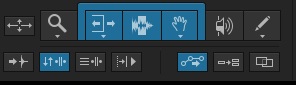
操作するのに「トリム(のばす)」「セレクタ(範囲)」「グラバー(つかむ)」があるのですが、これは基本3つで一つになっていて、操作する場所によってつかむになったり範囲指定になったりします。慣れるしかありません。これとは別に、右に見えてますが、ペンツールがあり、打ち込むときにそれを使った方が楽な場合があります。
基本的に左手でパソコンのキーボードに手を置いて、右手でマウスを持って作業することになります。protoolsではショートカットキーが重要です。他のDAWみたいに独自画面でワンタッチで必要な項目が出てくれませんので、ショートカットを覚えて作業していくことで、作業スピードが上がります。
例えばプラグインを立ち上げる時、トラック一つ一つにすべて立ち上げ作業をしていたら時間がかかります。なので、よく使うプラグインを一つ立ち上げたら、どんどんコピペさせて配置させます。ショートカットは地道に覚えていくしかありません。
音源の書き出しは「ファイル→ミックスをバウンス」からできます。ちなみにprotoolsでは書き出すことをバウンスと呼びます。
ショートカット一覧(Windows)
Ctrl+れ ミックスウインドウを開く
space 再生、停止
Enter 始めに戻る
Ctrl+R 縮小
Ctrl+T 拡大
Ctrl+C コピー
Ctrl+V ペースト
Ctrl+Z 戻る
Ctrl+A 全選択
Ctrl+E 分割
Alt+shift+3 全統合
shift+(マウスの)ホイール 前後移動
alt+ドラッグ&ドロップ プラグインのコピぺ